La integración con Meta (Facebook Leads) tiene como finalidad la generación de nuevos leads a través de formularios que son completados desde Meta.
Con esta información se pueden generar diversos flujos y acciones dentro de la plataforma.
Antes de hacer la integración con Meta, sugerimos que crees un nuevo grupo de usuario con el nombre del formulario así puedes diferenciar los leads en caso que poseas varios de ellos configurados, y también te ayudará a mantener tus grupos de usuarios ordenados y diferenciados por origen.
Para poder avanzar con la integración, deberás loguearte en tu cuenta de Meta, es imprescindible que seas usuario administrador. Luego desde tu cuenta de emBlue revisa si tienes el módulo de Automation activado, si no lo está, escríbenos para activarlo a soporte@embluemail.com.
A continuación, te contamos el paso a paso para crear formularios dentro de Meta y luego integrarlos con emBlue.
Crear un formulario en Meta
Deberemos configurar un nuevo formulario desde Meta Business Suite. En la columna lateral izquierda, deberás dar click en “Todas las herramientas” y desplazarte hasta la opción “Formularios”, luego dar click en el botón que indica “Crear formulario” en la esquina superior derecha.
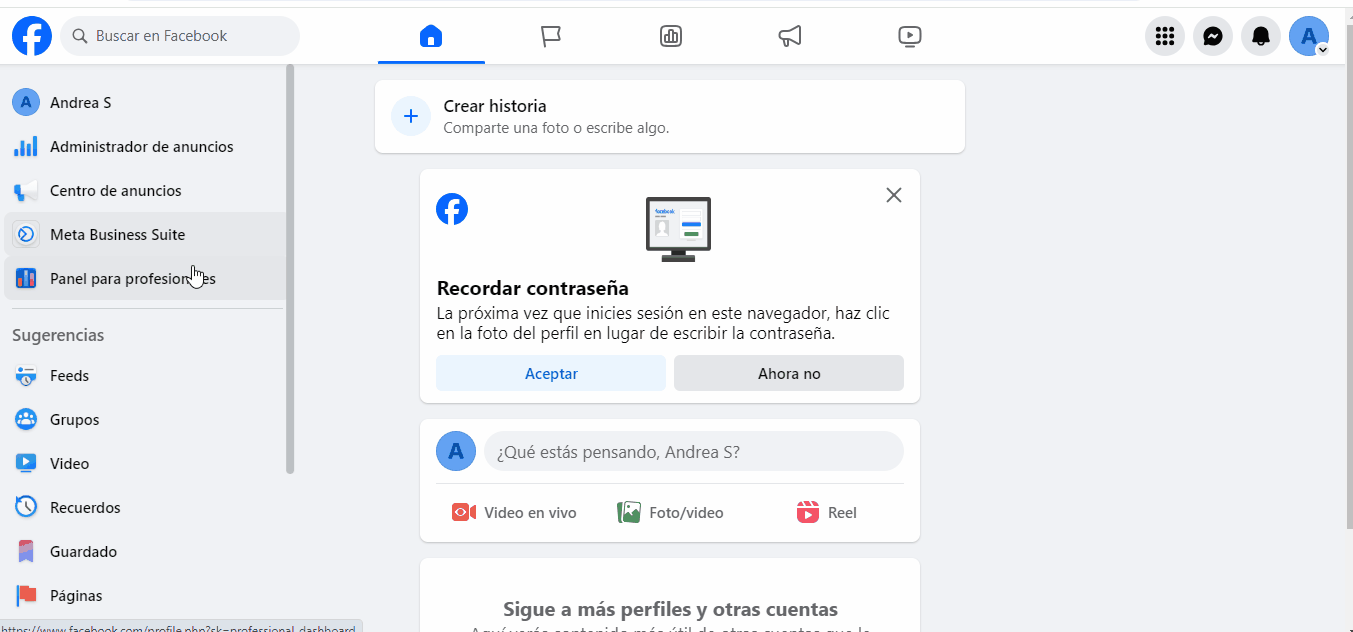
Aparecerá un recuadro donde podrás configurar las preguntas y campos de tu formulario. Recuerda que siempre deberás incluir el email del contacto para que el lead se agregue a tu base de contactos una vez activa la integración.
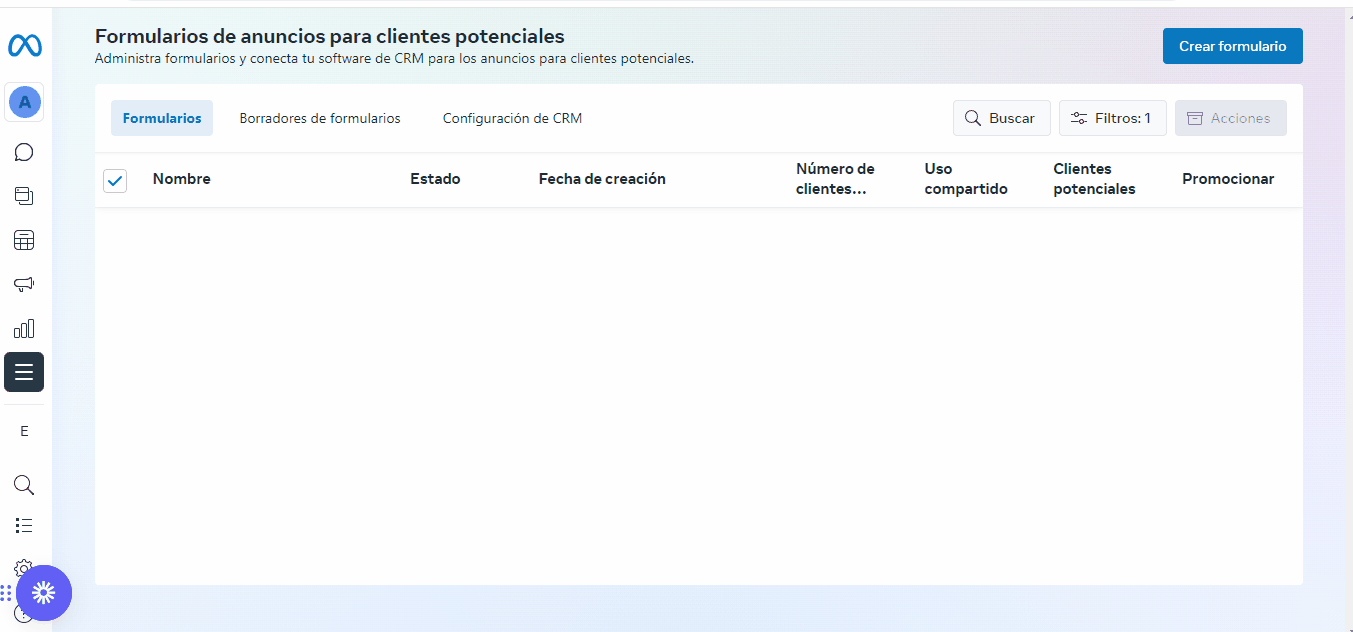
Integración con emBlue
Con tus formularios ya configurados, deberás dirigirte a emBlue > Configuración > Integraciones > Click en “Integrar” dentro del recuadro que indica “Facebook”
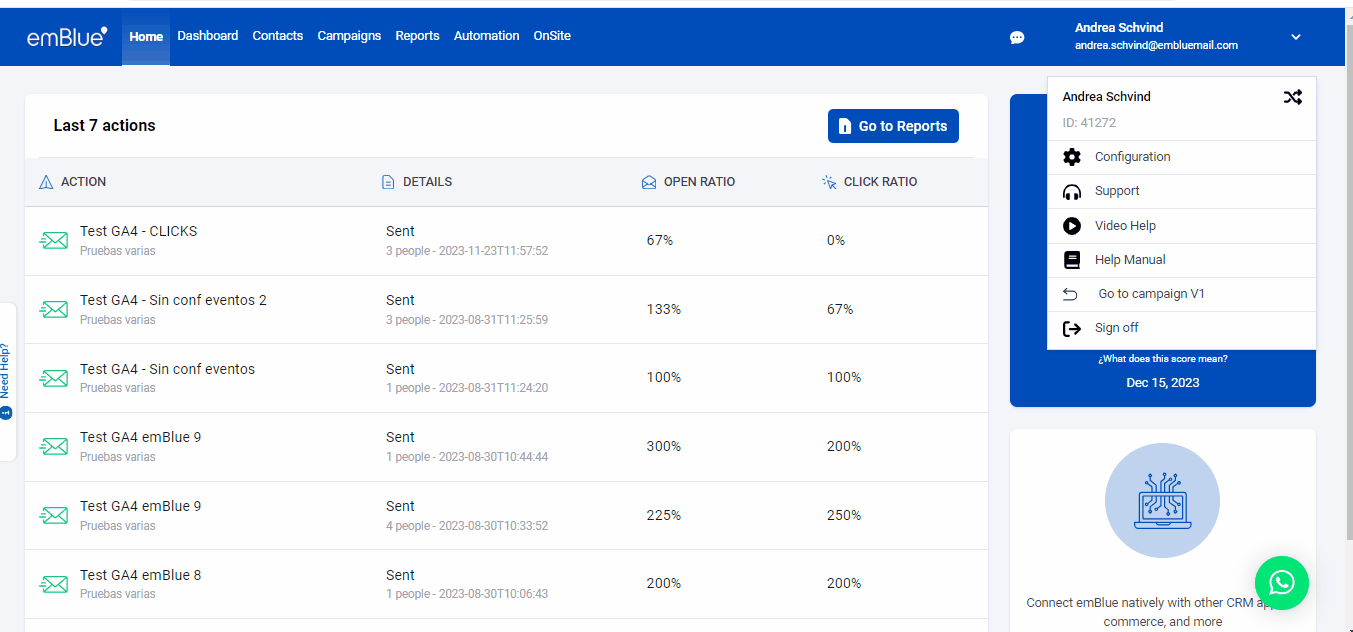
Una vez demos click en integrar, visualizamos una pestaña que nos indicará el paso a paso para integrar los formularios configurados en Meta. Podrás vincular tantos formularios como desees y es importante que, al momento de realizar este paso, la cuenta de Meta que contiene los formularios cuente con su sesión activa en el mismo navegador, de tal forma que emBlue detecte el contenido de la misma.
Los pasos a seguir para finalizar con la configuración son los siguientes:
- Seleccionar la página de Meta en la que se encuentran configurados los formularios.
- Seleccionar los formularios que queremos conectar.
Cuando realicemos estas selecciones, automáticamente se crearán dos Flows de Automation desde donde podremos sincronizar contactos que se registraron antes de realizar la integración (Full Sync) y además, un nuevo Flow donde empezarán a ingresar los contactos que se registren en el formulario a partir del momento de la integración en tiempo real.
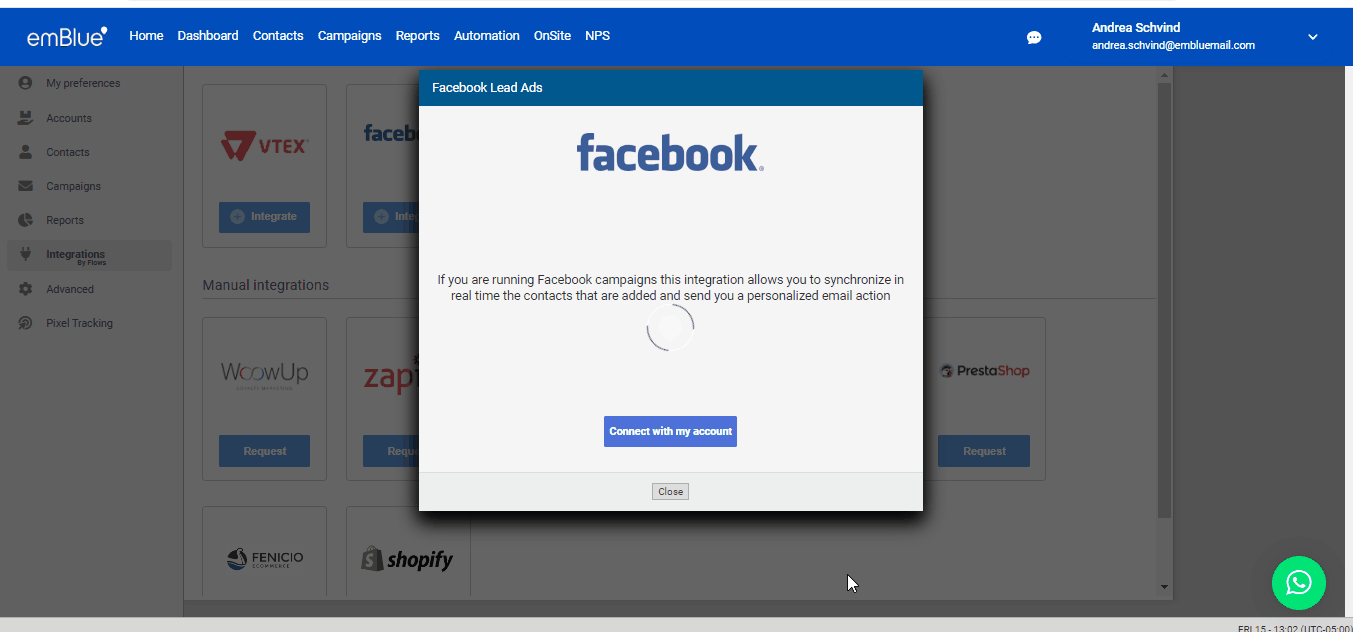
Luego de realizar estos pasos dentro de nuestra plataforma, podrás verificar en Meta que la integración se encuentra activa dando click en la opción configuración CRM, donde verás que la integración con “emBlue Email Marketing” se encuentra activa, tal como se muestra en la siguiente imagen:
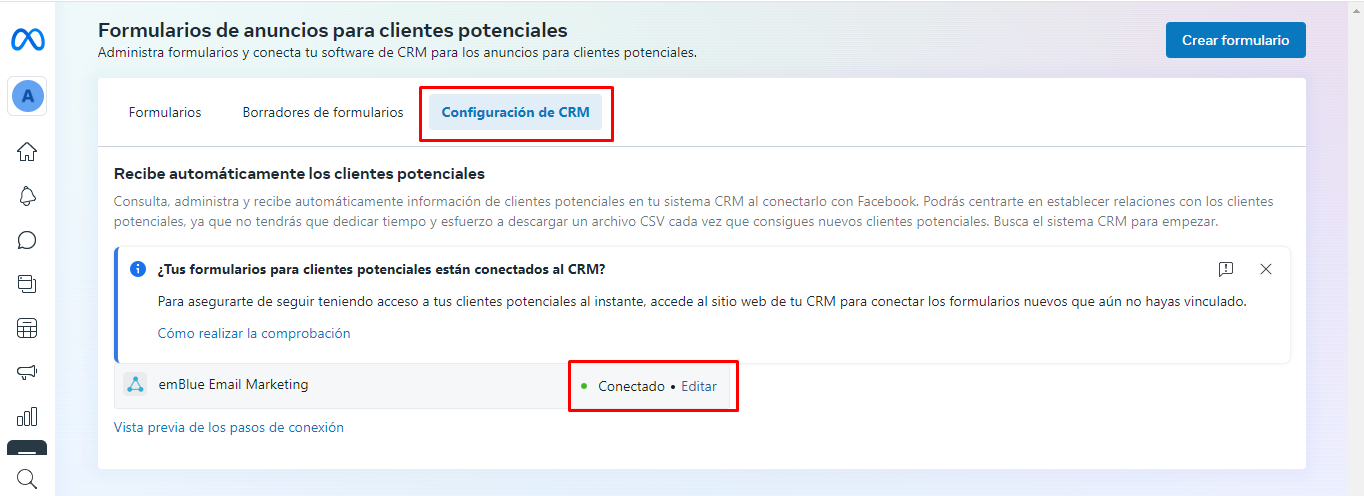
Configuración de Flows y Full Sync
- Full Sync: Una vez realizada la integración, deberás dirigirte al módulo de Automation > Mis Flows > Full Sync , activar el Flow y dar click en “Ejecutar”.
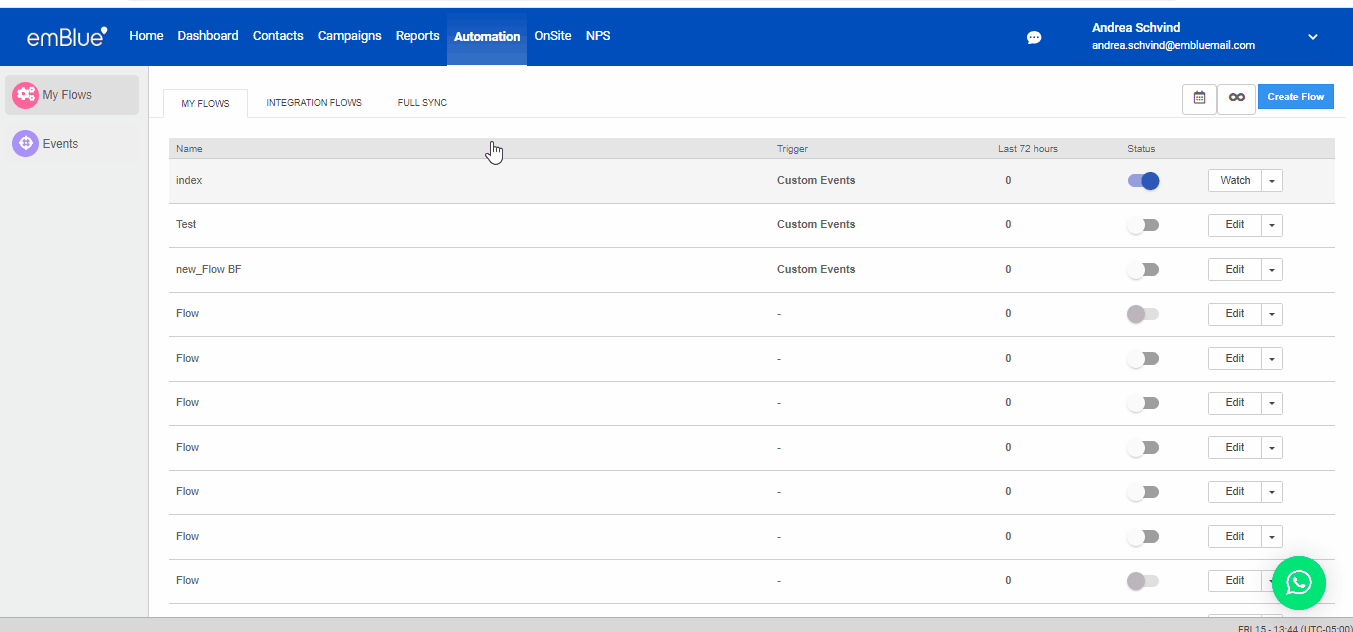
Observaciones
- Al hacer clic en “Ejecutar” aparecerá una cuenta regresiva. El proceso no tarda 5 horas, sino que en este tiempo no será posible volver a ejecutar el Full Sync.
- Los leads nuevos deben entrar a emBlue en tiempo real y aparecerán en un flujo que se crea de forma automática en Automation al momento de la integración. Este Flow tendrá el nombre del Formulario de Meta (Facebook) desde donde se extrae la información. Para acceder a los flujos deberás dirigirte a Automation > Flows de Integraciones > Seleccionar el Flow correspondiente. En este ejemplo el Flow tiene el nombre “emBlue Help” tal como nombramos a nuestro formulario de prueba:
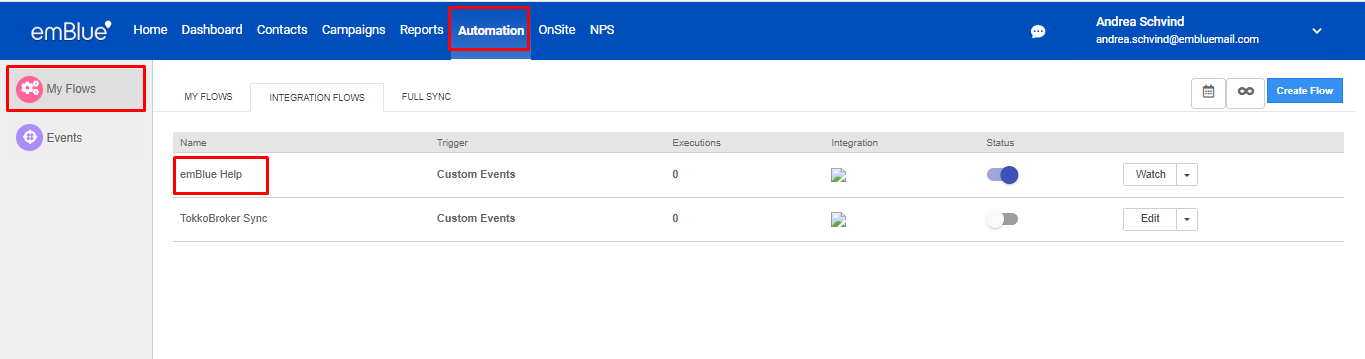
Ten en cuenta que también deberás configurar tu Flow y los Triggers con las comunicaciones que quieras hacerle llegar a tus contactos. Para poder realizar dicha configuración, te recomendamos el siguiente artículo: Automation: Introducción a Flows
Además, podrás encontrar un curso gratuito en nuestra plataforma de e-learning “emBlue Academy”, donde aprenderás más sobre la creación de Workflows: Introducción a los workflows de automation
Recuerda que, ante cualquier duda, podrás contactarte con nuestro Soporte al mail: soporte@embluemail.com